camtasia工作室在视频中添加文本注释的方法
很多人喜欢下载一些软件来制作视频。边肖喜欢camtasia studio,这是一款屏幕录制和编辑软件,具有视频编辑、视频菜单制作和视频播放功能。用这个软件制作视频的时候,为了更好的让我们观看这个视频的重要内容,我们会添加文字标注来显示内容。那么如何给视频添加文字注释呢?方法很简单。快速看一下这个教程!

操作步骤

Camtasia Studio 9中文版下载。
大小:364 MB版本:9.1.1中文版环境:WinXP、Win7、Win8、Win10、WinAll。
输入下载。
1.我们首先要打开camtasia studio,进入它的编辑界面,如下图所示。

2.然后找到左上角的【文件】菜单,在下拉列表中选择并点击【导入媒体】;

3.我们选择要在本地添加的视频,并将其添加到软件中。

4.然后右击视频上的箭头,在弹出的窗口中点击选择【添加到时间轴】;

5.这时,我们可以看到添加到下面时间轴的视频;

6.然后在顶层文件后面找到并点击【编辑】,然后点击并在下拉列表中选择【标记】;

7.如下图所示,我们可以看到图中的符号[]和[],点击第一个符号[]。

8.接下来,您可以看到以下设置,如形状、类型和填充颜色。我们在文本输入框中输入想要添加的评论,就像下图所示的“爱护野生动物”。

9.在文本中输入想要添加的评论后,点击左上角的【完成】按钮;
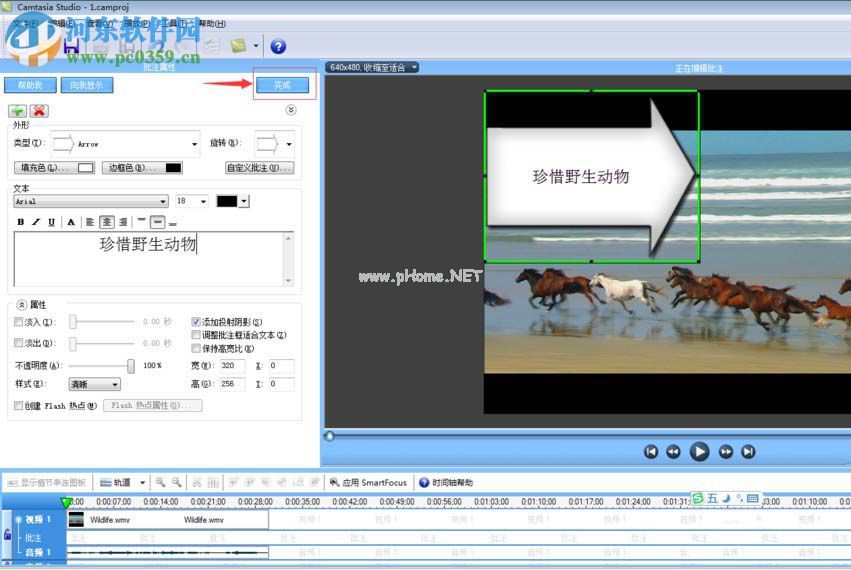
10.我们可以看到注释已经显示在图中,这表明我们的注释已经添加成功。
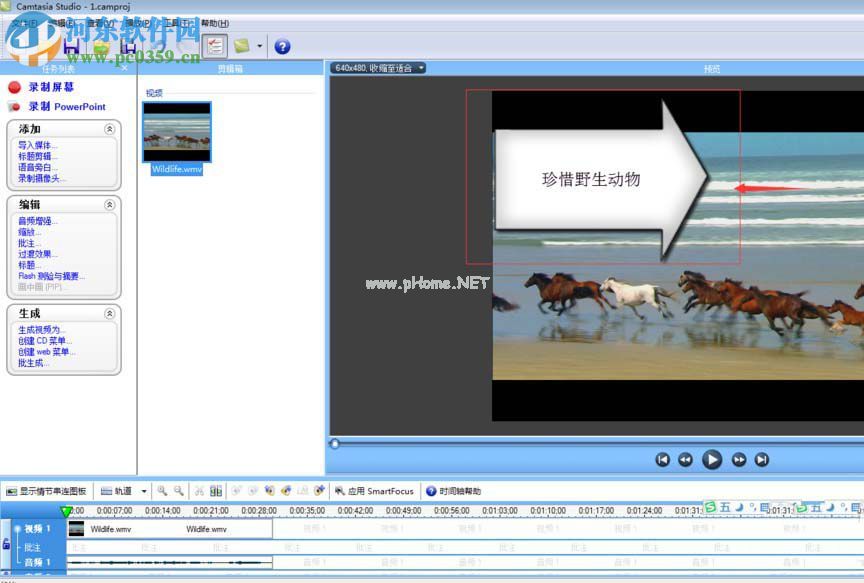
以上是camtasia studio为视频添加文字注释的方法。想给视频加批注的可以参考上面!最后记得注意!
版权声明:camtasia工作室在视频中添加文本注释的方法是由宝哥软件园云端程序自动收集整理而来。如果本文侵犯了你的权益,请联系本站底部QQ或者邮箱删除。

















